Không thể phủ nhận sự tiện dụng của máy tính bảng song thực tế, loại thiết bị này vẫn tồn tại rất nhiều yếu điểm và bạn phải biết cách khắc phục chúng.
Máy tính bảng đã không còn là món đồ chơi con trẻ nữa. Ngày càng có nhiều người dùng “tẩy chay” laptop mà đến với tablet, chọn tablet là bạn đồng hành khi ra ngoài. Tuy nhiên, bạn phải suy nghĩ kỹ trước khi đi đến quyết định này bởi máy tính bảng có rất nhiều yếu điểm: Không có bàn phím vật lý, hệ thống quản lý file kém hiệu quả…
Dưới đây là những lưu ý bạn nên xem qua khi cân nhắc giữa sự chuyển đổi.
Hãy chọn màn hình lớn
Như mọi chủ sở hữu netbook đều đã rút ra được, chúng ta phải có một màn hình đủ lớn để dễ làm việc. Theo đó, hầu như bạn sẽ đạt được kết quả tốt hơn nếu ngay từ đầu đã hướng đến hiệu suất (ngay cả trước khi mua tablet), bằng việc xem xét những loại có màn hình lớn vừa phải. Với tiêu chí này, Apple iPad và Motorola Xoom sẽ phù hợp hơn Samsung Galaxy Tab.
Hãy yên tâm rằng ngay cả những mẫu máy tính bảng lớn nhất hiện tại cũng vẫn đủ bé để mang theo thoải mái và màn hình lớn không có nghĩa là cỗ máy sẽ quá nặng nề.

Lên kế hoạch cho kết nối mạng
Chiếc máy tính bảng có thể giải phóng bạn khỏi những cỗ máy tính truyền thống song điều này đòi hỏi bạn phải có điểm kết nối Wi-Fi cố định. Tất cả các mẫu tablet trên thị trường đều có các phiên bản 3G/4G, hoạt động trên nền mạng điện thoại. Nếu bạn đang thực sự có ý định chuyển sang dùng tablet là chính, bạn sẽ phải suy nghĩ kỹ về kế hoạch lên dữ liệu. Đối với iPad, bạn phải bỏ ra tới 130 USD để nâng cấp, ấy là chưa kể tiền hóa đơn phí dịch vụ mạng mỗi tháng nữa.
Làm việc với file Office
Thử thách lớn nhất bạn sẽ gặp phải khi làm việc trên iPad hay các mẫu tablet khác là khả năng quản lý file, đặc biệt khi công việc cần thực hiện với các file Microsoft Office, tiêu chuẩn trong giới kinh doanh. Bạn có thể xem nhưng muốn chỉnh sửa ư? Bạn sẽ phải cài đặt ứng dụng hỗ trợ các loại file đó, Documents to Go chẳng hạn.
Ngoài khả năng chỉnh sửa, bạn có thể lưu trữ dữ liệu trong máy tính bảng và theo dõi bất cứ thay đổi nào sau này, trên máy tính bảng so với trên máy tính tại gia nhờ hệ thống đồng bộ.
Ứng dụng này hiện cũng có mặt tại Android Market và BlackBerry PlayBook.

Khả năng lưu trữ
Vì dung lượng lưu trữ hạn chế, bạn không thể giữ tất cả file làm việc trong tablet được mà thay vào đó, hãy sử dụng dịch vụ điện toán đám mây Dropbox (miễn phí). Hiện tại, Dropbox hỗ trợ iPad, Android và BlackBerry, cho phép bạn sao chép file và tải xuống khi cần thiết.
Khả năng điều khiển máy tính từ xa
Ngay cả khi bạn sở hữu một tài khoản Dropbox, chuyện gì sẽ xảy ra nếu bạn cần bới lại bài diễn thuyết cả chục năm trước mà chưa bao giờ bạn nghĩ rằng sẽ “ném” nó lên “đám mây”? Trong trường hợp này, LogMeIn Ignition (có giá 30 USD) chính là giải pháp hoàn hảo khi cho phép bạn kết nối với máy tính ở nhà hay văn phòng từ xa, từ đó chuyển dữ liệu qua lại một cách dễ dàng. Có thể nói rằng, đây là một phiên bản khác của TeamViewer nổi tiếng dành cho iPad và Android.
Cải thiện tốc độ gõ phím
Ngay cả những người có khả năng gõ phím nhanh nhất cũng chỉ nhập được 25 – 30 từ một phút với màn hình cảm ứng. Điều này sẽ không có vấn đề gì cho đến khi bạn phải gõ một văn bản rất dài mà chứng chuột rút luôn rình rập hiệu suất làm việc, chưa kể là rất nhiều lỗi chính tả nữa. Vì thế, cách giải quyết dễ dàng nhất là bạn phải mua bổ sung loại bàn phím dành cho tablet, chẳng hạn như sản phẩm của Kensington có giá khoảng 100 USD. Tuy hình dáng có vẻ hơi lớn nhưng chắc chắn sẽ giúp bạn làm việc thoải mái hơn, cũng như cải thiện được tốc độ nhập liệu.
Đối với Android, bạn cũng có thể sử dụng các bàn phím vật lý bổ sung bên ngoài hoặc các ứng dụng bổ sung. Nếu Thumb Keyboard là lựa chọn tuyệt vời cho những ai có thói quen sử dụng ngón tay để nhập liệu thì với Swype, bạn thậm chí còn không cần phải nhấc ngón tay lên khỏi màn hình để gõ, đơn giản là vẽ các đường nối từ phím này qua phím khác và kết quả thì không còn gì để chê.

Sử dụng ứng dụng riêng của Apple
Apple biết rằng người dùng muốn sử dụng các ứng dụng phục vụ công việc nên họ hiện thực hóa điều đó bằng việc tạo ra đầy đủ công cụ: Pages, Numbers, Keynote; bên cạnh các ứng dụng Word, Excel và PowerPoint riêng biệt cho iPad. Với mức giá 10 USD cho mỗi ứng dụng, đây là khoản đầu tư không đáng kể cho công việc của bạn, đặc biệt là KeyNote rất hữu dụng cho những ai luôn phải diễn thuyết.
Lịch làm việc
Đối với những người có lịch làm việc dày đặc thì lịch, khả năng khởi tạo danh sách và các ứng dụng nhắc nhở khác sẽ cho bạn biết mình phải làm chính xác những gì từng ngày một. Things (có giá 10 USD) là câu trả lời đầy đủ nhất cho những yêu cầu trên, được sử dụng rộng rãi trong cộng đồng iFan. Còn nếu là người dùng Android, bạn có thể nghĩ tới ActionCompletePro có giá 5 USD, có cúng chức năng như Things.
"Trợ lý" ảo
Một trong những lợi ích lớn nhất của tablet là bạn sẽ không bận tâm với túi đồ nặng trên lưng như khi sử dụng laptop. Tablet còn có thể đẩy lùi cơn đau đầu khi toàn bộ các công việc, giấy tờ cần mang theo khi đi du lịch sẽ được giải quyết với TripIt Pro. Ứng dụng này hoàn toàn miễn phí và chỉ mất 49 USD cho một năm dịch vụ. Với TripIt Pro, bạn có thể check-in các chuyến bay, thông báo lịch bay thông qua email, tin nhắn nếu có thay đổi… tất cả đều có trong tablet của bạn.
Ứng dụng tích hợp với iPad, Android và BlackBerry.
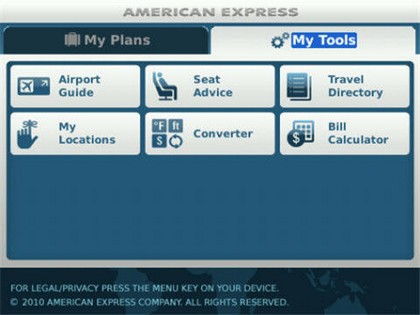
Luôn luôn khóa máy
Nếu bạn đang lưu trữ rất nhiều tài liệu quan trọng trong tablet, sẽ là một thảm họa nếu người khác táy máy nghịch tablet của bạn rồi làm mất số dữ liệu đó. Giữ cho tablet của mình luôn an toàn là một việc làm quan trọng và không quá khó. Trên iPad, đơn giản là hãy bổ sung thêm password gồm 4 số để mở máy. Ngoài ra, bạn có thể tùy chỉnh xóa hết nội dung sau 10 lần nhập mã sai bằng chứ năng “Erase Data” trong Settings > General > Passcode Lock.
Thời lượng pin
Một điều cuối cùng bạn cần phải cân nhắc là thời lượng pin của thiết bị nếu muốn sử dụng tablet thay cho laptop. Mặc dù tin tốt lành là giờ đây, hầu hết các mẫu tablet đều có thời lượng pin 7 tiếng trở lên thì bạn vẫn nên đầu tư thêm một bộ sạc dự trữ bên ngoài phòng trừ khi mất điện. Vì thế, hãy tìm mua Trent iCruiser, kết nối qua cổng USB và phù hợp với hầu hết các mẫu tablet và điện thoại ngày nay; hoặc một vài mẫu bao đựng trên thị trường tích hợp pin bên trong, vừa đóng vai trò vỏ bọc bên ngoài, vừa đem lại “sự sống” cho chiếc máy thân yêu.
Tham khảo: PCWorld


